ゲーミングPCの購入を検討している方にとって、最適なマシン選びは悩ましいものです。
この記事では、初心者でも安心して選べるNEXTGEAR(ネクストギア)の全モデルの中でも特におすすめのゲーミングPCを紹介します。
以下のような疑問を持たれている方に向けての記事になるので参考にしてみてください。
・NEXTGEARってどこのメーカー?
・NEXTGEARに新ケース販売開始。
・NEXTGEARの特徴、評判は?
・NEXTGEARのコスパモデルってどれ?
このような読者さんの悩みを解決する記事になります!
NEXTGEARってどこのメーカー?


NEXTGEARはBTO PC老舗のマウスコンピューターが運営するゲーミングPCブランドの一つです。
このブランドの特徴は価格を抑えながらも実用的なスペック(性能)とコスパの良いモデルが豊富な点です。
また、ゲーミングPC初心者さんに悩ましい周辺機器の悩みを一瞬で解決するセットモデルが豊富でBTO PCメーカーの中でも特に豊富なバリエーションが揃っているのが特徴です。
NEXTGEARにフルタワーケースが登場!
2025年9月11日よりNEXTGEARのケースをリニューアル。
従来のミニタワーケースに新たにフルタワーケースも加わりました。
冷却性と芸術作品ともとれるデザインが目を引きます。


マウスコンピューターのコスパブランド「NEXTGEAR」が9月11日よりケースをリニューアル。
冷却性能がさらに高められたのが最大の特徴でフルタワーケースモデルも加わったことで選択できる幅も広がりました!
新ミニタワーケース




まずはじめに、新ミニタワーケースのサイズは幅220×奥行405×高さ390と従来のミニタワーケースとほぼ同じです。
大きく進化したポイントは、フロントパネルのXの部分をメッシュにして冷却性能向上を図っている点です。
持論になりますが、中央部より空気を取り込むことでケース全体の熱を下げる効果があるように感じます。


上の画像のように従来モデルはパネル上下にメッシュ、新ケースモデルは「X」がメッシュになっています。
NEXTGEARのフルタワー




NEXTGEARに新たに加わったフルタワーケースです。
ケースサイズは幅205×奥行427.5×高さ470となっており大型の部類に入ります。
そしてNEXTGEARフルタワーケースの特徴は3つあります。
1つ目は、アッパーミドルグラボ搭載モデル以上にはメモリ32GB標準搭載となっています。
2つ目はNEXTGEARフルタワーケースにはHDDベイが用意されており、OS用のSSDに加えて、HDD(最大8TB)を搭載することが可能です。
3つ目はNEXTGEARフルタワーケースはメモリ最大128GBまでメーカー追加オプション、もしくは自身で増設することができます。
大容量メモリが必要な生成AI、3Dモデリング、動画編集に最適です。
NEXTGEARの特徴と評判
NEXTGEARの特徴
NEXTGEARの特徴はCPUにRyzenシリーズのみを採用している点でコスパが良いのが特徴です。
また最近のAMDの傾向としてはゲーム向けCPUが豊富で中でもX3Dシリーズが非常に強力です。
また、PS5とXbox Series XにもAMD製CPUを搭載しており馴染みのあるメーカーでもあります。
NEXTGEARの評判
NEXTGEARの評判はとても良く、ゲーミングPC初心者さんにもコスパ最高のラインアップと3年の長期保証・送料無料が評価されています。
以前はグラボ新世代に切り替わるタイミングで納期が遅い・品切れが多いとの残念な意見がありましたが現在では完全に解消され、「決済日より約6営業日で出荷」のモデルが豊富に揃っています。
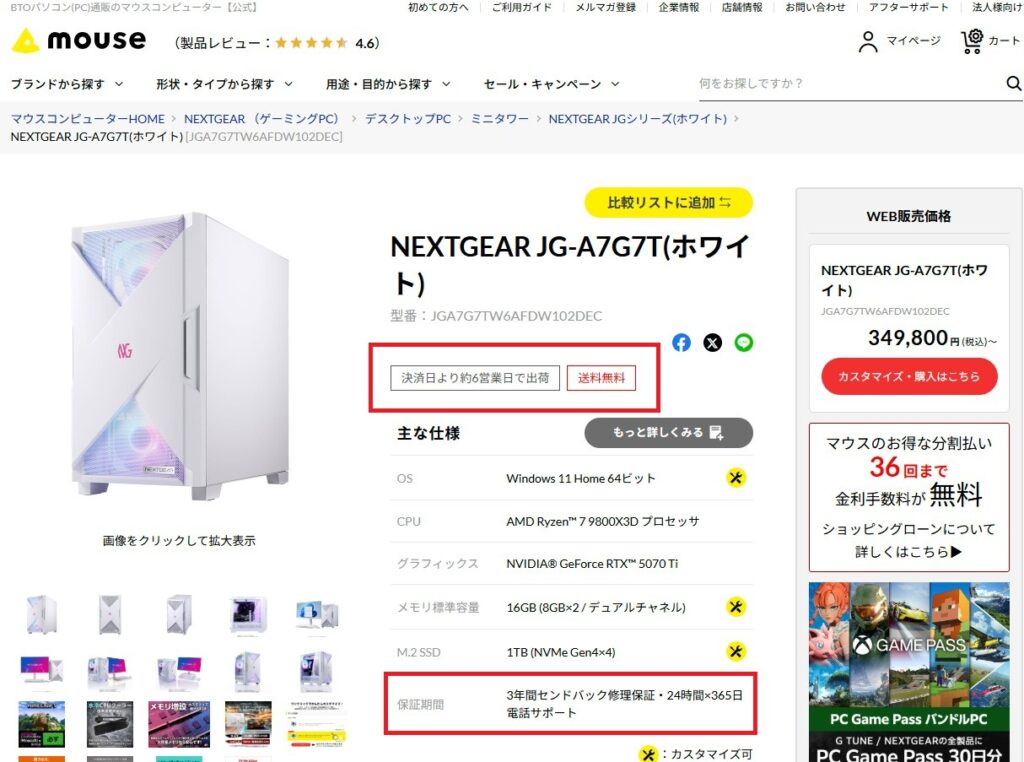
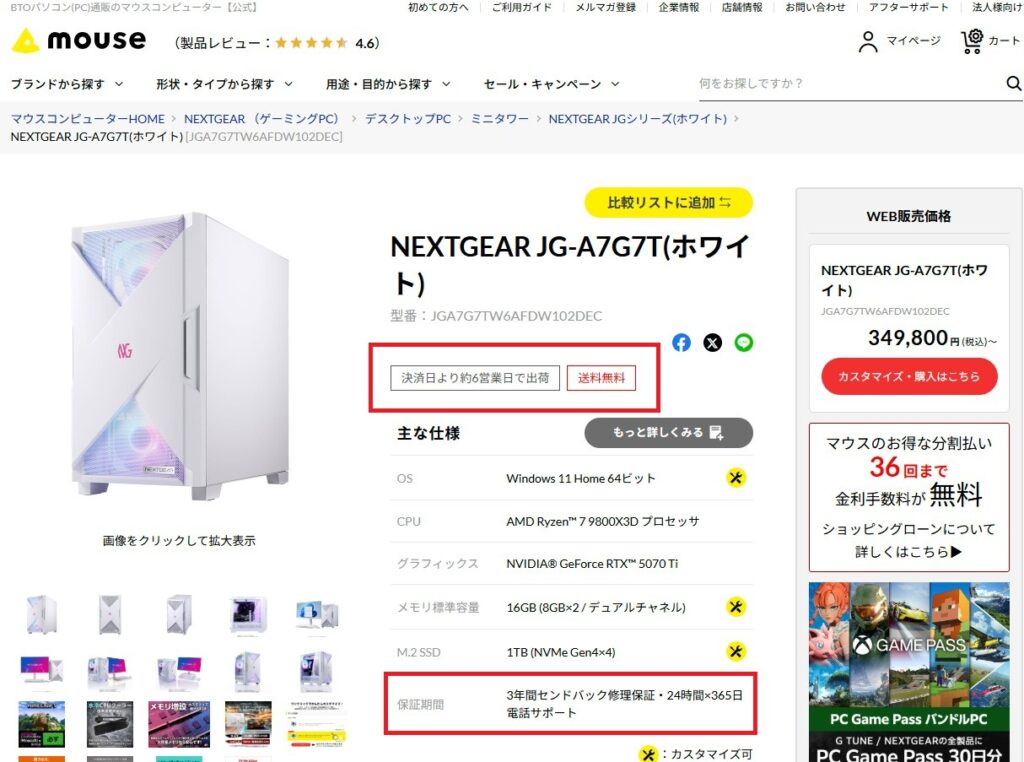
マウスコンピューターの公式サイトではモデルの紹介ページにて出荷日の目安・送料無料・保証内容は赤の枠で確認できます。
視認性と冷却性に優れたケース展開が魅力




また昨今はゲーミングPCは重くて大きいため床置きにする人が増加傾向にあるため、ボタン配置・端子類を天面にするなどユーザー目線になっているのもポイントです。


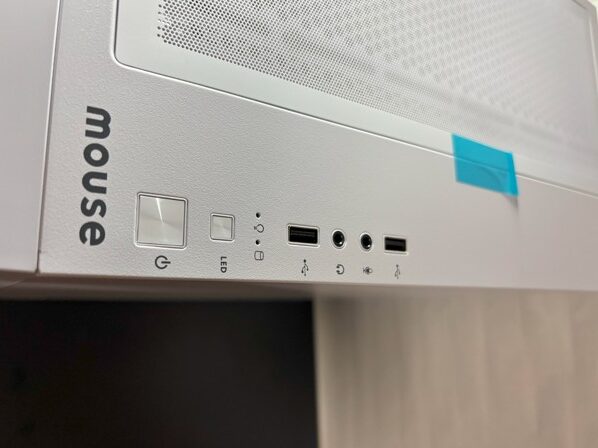
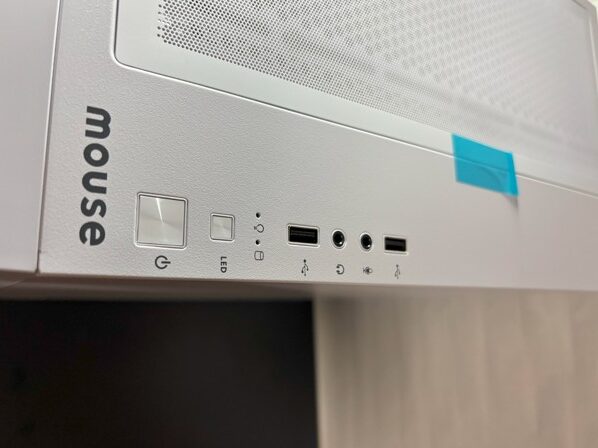
新ミニタワーケースもフロントパネル以外は従来モデルとほとんど変わらないです。
従来モデルのNEXTGEAR外見
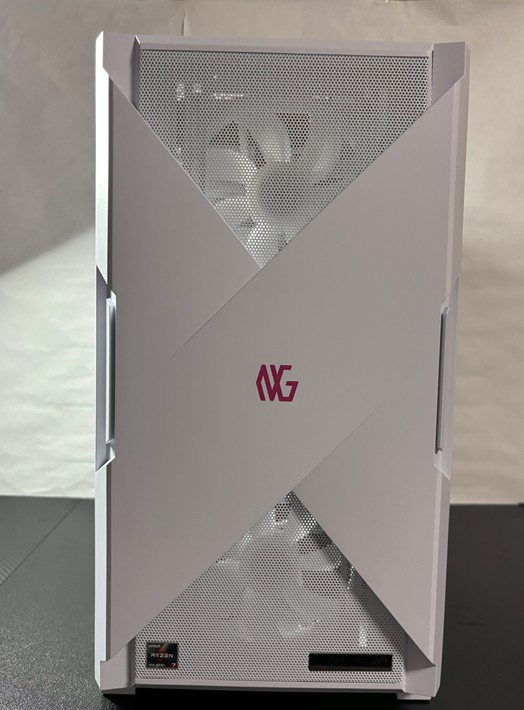
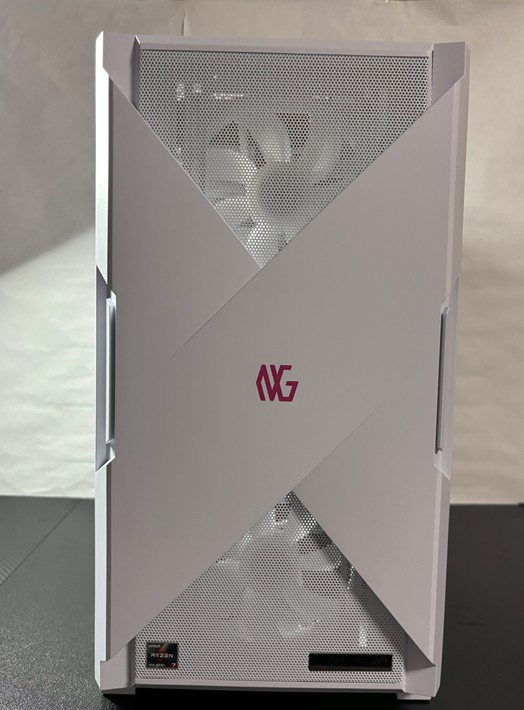


筆者が所有しているNEXTGEAR従来モデル版ゲーミングPCです。
構成内容は「Ryzen 7 7800X3D× RX9070XT」です。
ちなみにRTX5070Tiと迷いましたが、メモリ32GB無償アップグレード中でしたし、今までNvidiaばかり購入してたので気分展開にAMD RADEONシリーズを選択しました。
「RADEON搭載の一部モデルで期間限定メモリ32GBに無償アップグレード期間は終了しました」
ホワイトカラーモデルは画像のようにRGBカラーのイルミネーションファン×3が標準で搭載されています。


背面は構成内容により多少違うと思うので参考程度に見て頂ければと思います。
NEXTGEARシリーズはマザーボードはシンプルでコスパ重視のためUSBポートは少ないです。
電源ユニットの主電源ボタン有無・グラボ映像ポートの数・種類外観もパーツにより変わります。


正面右側の外観です。
至って普通で装飾もロゴも何もないためシンプルで気に入っています。
右下から電源ボタン、LED色切り替え・オフボタン、USB×2、マイク、イヤホンジャックとなっています。
机下に設置した場合、電源が押しやすいといった印象です。
もうすぐ引っ越すので落ち着いたら再度、画像を掲載したいと思います。


RGBファンの画像です。
電源ボタンすぐ隣のLEDボタンを押すごとに色が切り替わります。
3秒ほど長押しすると完全に消すこともできるので集中したい時など便利です。
グラフィックカードの比較
2025年6月時点のNEXTGEARに搭載できるグラフィックカードの種類は全部で11種類あり何を基準に購入すればいいのか悩ましい所です。
グラフィックカードの解像度別・おすすめCPU構成を解説するので参考にしてみてください。
解像度別グラフィックカードの性能比較と目安
上に行くほど高性能です。
CPU・メモリ・ストレージの構成内容によって多少上下するためあらかじめご了承ください。
| 解像度 | グラフィックカード |
|---|---|
| 4K解像度まで対応 (高設定・高フレーム可) | RX 9070 XT |
| RTX 5070 Ti | |
| WQHD解像度まで対応 (高設定・高フレーム可) | RTX 5070 |
| RX 7800 XT | |
| RX 7700 XT | |
| フルHD解像度まで対応 (高設定・高フレーム可) | RX 9060 XT |
| RTX 5060 Ti | |
| RTX 5060 | |
| フルHD解像度まで対応 (ゲームによっては中設定にとどまる) | RX 7600 |
| RTX 4060 | |
| フルHD解像度まで対応 (ゲームによっては低設定にとどまる) | RTX 3050 |
NEXTGEARシリーズの4K解像度まで可能なグラフィックカードは2つのみになります。(2025/6月時点)
ゲームタイトルによってはRTX5070でも4Kは可能な場合がありますが限定されるため「WQHD解像度まで対応」としました。
上記の表を目安に自分の液晶モニター解像度・ゲームの画質設定をどこまで活かすかによって違うのでsteamなど推奨スペックを確認の上ゲーミングPCを購入すると良いです。
今後ゲーミングPC購入予定の人はNvidiaではRTX50シリーズを、AMDではRX90シリーズの選択だと最新技術を搭載しているので数年後も現役で使えて安心です。
CPUのバランスの良い構成内容
NEXTGEARシリーズのCPUの選択は7つのみとなります。
その中でも最もバランスの良い組み合わせを表にしたので参考にどうぞ。
| CPU | グラフィックカード | 解像度 |
|---|---|---|
| ・Ryzen7 9800X3D ・Ryzen7 7800X3D ・Ryzen7 9700X | ・RX 9070 XT ・RTX 5070 Ti | 4Kにも対応可 (3840×2160) |
| ・Ryzen7 9700X ・Ryzen 7 7700 | ・RTX 5070 ・RX 7800 XT | WQHDにおすすめ (2560×1440) |
| ・Ryzen 7 7700 ・Ryzen 7 5700X ・Ryzen 5 7500F | ・RX 7700 XT ・RX 9060 XT ・RTX 5060 Ti ・RTX 5060 ・RX 7600 ・RTX 4060 | フルHDに最適 (1920×1080) |
| ・Ryzen 5 4500 | ・RTX 4060 ・RTX3050 |
NEXTGEARのおすすめモデル紹介
NEXTGEARシリーズの中でも特にコスパの高いモデル・おすすめしたいモデル3つ紹介します。
3つと少ないですが筆者が最もコスパが良く感じたモデルですので参考にしてみてください。



新ケース、新モデル発売に伴いこちらは順次更新していきます。
ご了承ください。
NEXTGEAR JG-A7G60




| OS | Windows 11 Home |
| CPU | AMD Ryzen 7 5700X |
| GPU | NVIDIA GeForce RTX 5060 |
| メモリ | 16GB |
| ストレージ | 1TB |
| 価格 | 149,800円 |
こちらのモデルは初めてゲーミングPCを購入される入門機としても優秀で、性能と価格のバランスの良さから人気モデルとなっています。
AAAタイトルのモンハンワイルズは最高設定4Kは無理ですがフルHD60fpsは問題なく出せるのもよい点です。
NEXTGEAR JG-A7G70




| OS | Windows 11 Home |
| CPU | AMD Ryzen 7 7800X3D |
| GPU | NVIDIA GeForce RTX 5070 |
| メモリ | 16GB |
| ストレージ | 1TB |
| 価格 | 239,800円 |
Ryzen 7 7800X3D × RTX 5070の組み合わせは、ゲームとクリエイティブ作業の両方に強みを持つ構成です。
フルHD(1080p)・WQHD(1440p)解像度で多くのゲームタイトルで快適かつ高フレームレートを狙いたい人におすすめです。
RTX 5070は前世代のRTX 4070よりも約15〜20%性能向上しており、一部の軽量タイトルやDLSS対応ゲームでは4Kも視野に入ります。
主にゲームがメインという方にバランスのとれたモデルになります。
NEXTGEAR JG-A7G7T




| OS | Windows 11 Home |
| CPU | AMD Ryzen 7 9800X3D |
| GPU | NVIDIA GeForce RTX 5070 Ti |
| メモリ | 32GB |
| ストレージ | 1TB |
| 価格 | 359,800円 |
NEXTGEARフルタワーケースでRyzen 7 9800X3DはPC界隈の間では最も注目されるゲーム目的最強の人気CPUと4K解像度に優れた性能を発揮するRTX 5070 Tiが搭載されたゲーミングPCです。
NEXTGEARフルタワーケースではメモリ32GB標準搭載されているのが特徴です。
メモリクロックもDDR5-5600とデーター転送が高速な規格が使われているのでゲームのロード時間短縮、動画編集の書き出し時間短縮など様々な用途で快適性が得られます。
他にもNEXTGEARのモデルを見たい方は下記よりアクセスしてみてください!
\ NEXTGEAR全モデルページ /
NEXTGEARのおすすめするカスタマイズ
メモリ増設
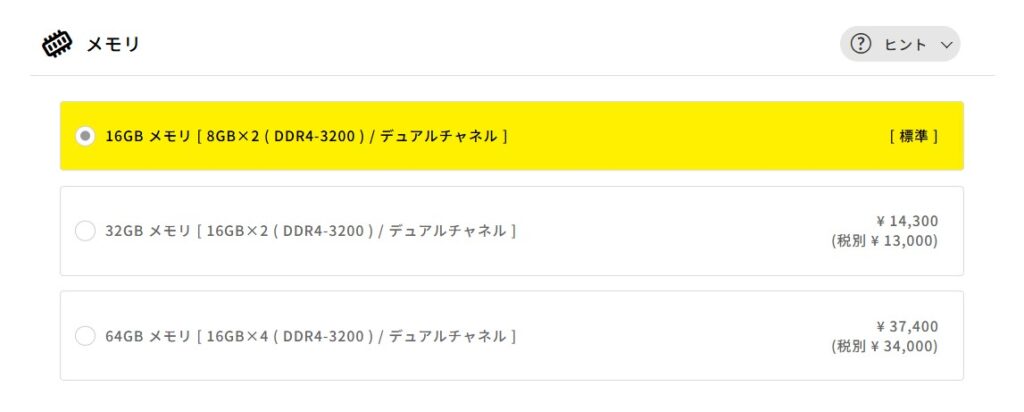
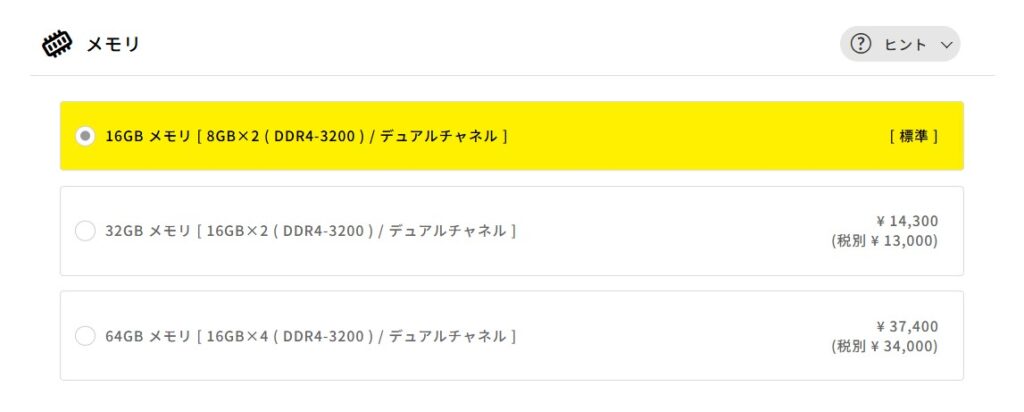
NEXTGEARでは、シークレットモデルを除くほとんどのモデルが16GBのため、32GBの変更をおすすめします。
メモリ容量が多いとPC全体の安定性、快適性がより一層まします。
無線LAN
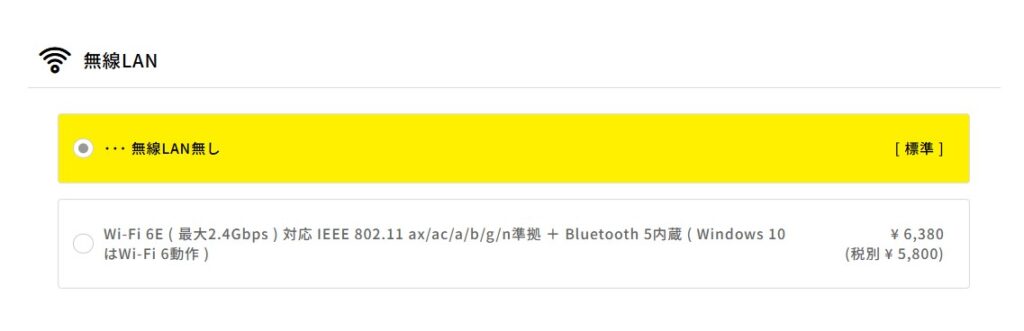
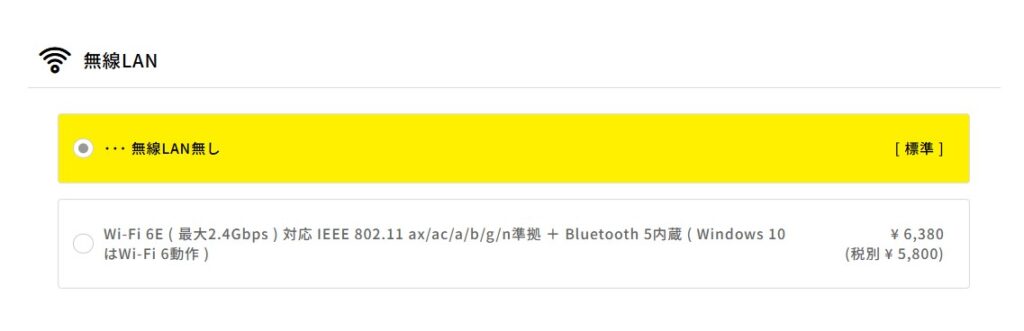
無線LANはオプションです。
Windowsの初期設定はインターネット接続が必須です。LANケーブルが届かない場所ではカスタマイズすることをおすすめします。
ただし、USB接続のLANアダプタも選択肢としてあるため絶対必要というわけでもないです。


老舗日本メーカー、バッファローの無線LAN。日本の住宅構造や電波の飛び方を研究しているため確かな品質が特徴。
また、卓上延長ケーブルが付属しているので干渉しにくい場所に設置可能。
ファンの数
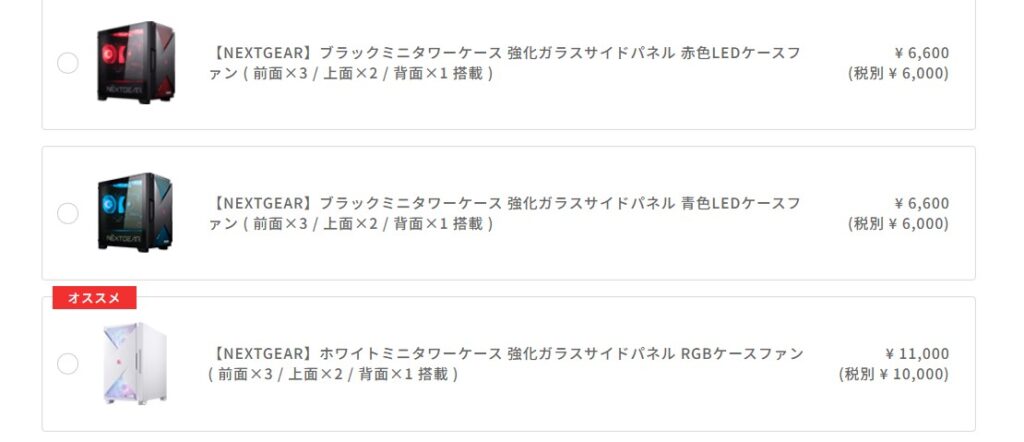
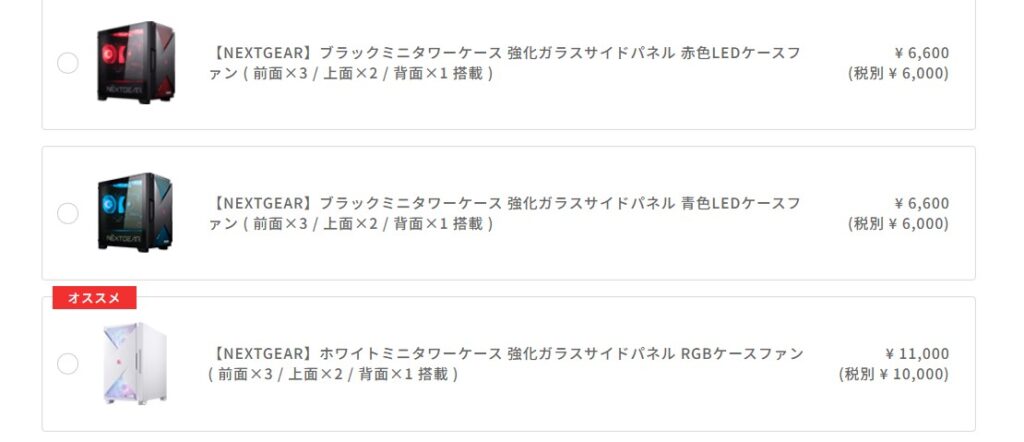
通常では、全面×1、背面×1のため熱暴走や長時間のゲームプレイを想定してファンの数を増やすことをおすすめします。
一番のおすすめは全面×3、上面×2、背面×1のカスタマイズです。
NEXTGEAR全モデルページとシークレットページのご紹介
NEXTGEAR全モデルページ
以下のリンクではマウスコンピューター公式「NEXTGEAR」ブランドのすべてのモデルが閲覧できます。
シークレットモデルページ
『 NEXTGEAR 』以外にも一般向けPC 「mouse 」と、よりゲーミング体験に重点に置いた「GTUNE 」の商品が混在します。あらかじめご了承ください。
購入手順と解説
重要な箇所だけの簡単な説明ですが参考にしてくださいませ。
カスタマイズスタート
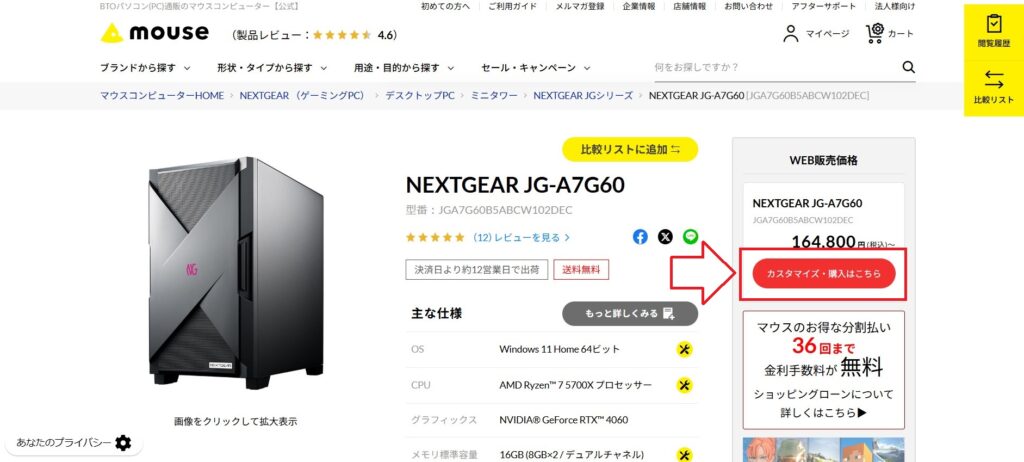
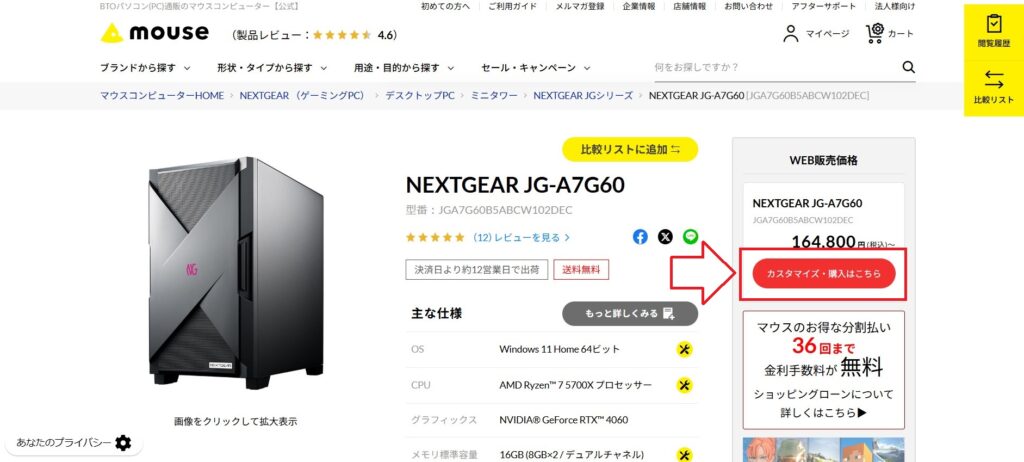
購入したいモデルが決まったら、「カスタマイズ・購入はこちら」のボタンをクリック。
OS選択
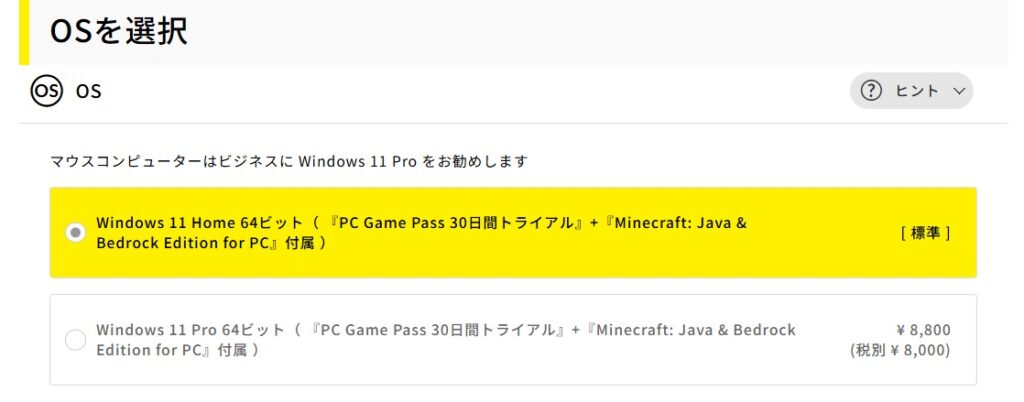
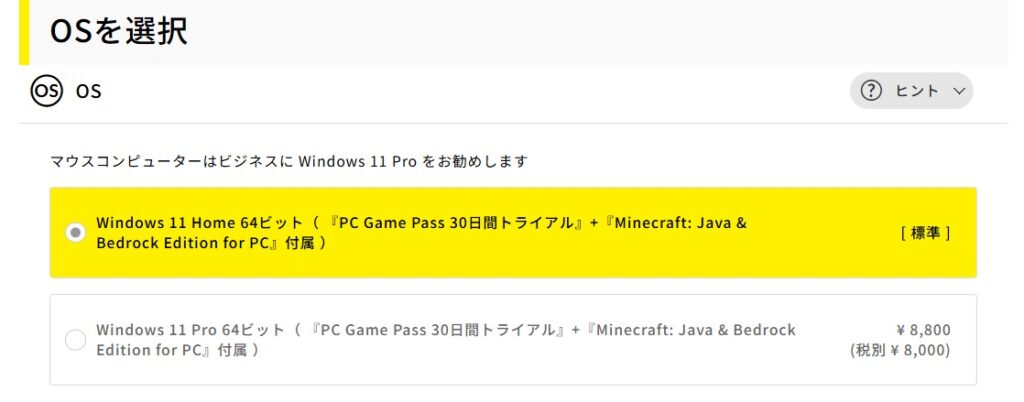
通常はWindows 11Homeのままでいいです!
Windows 11 Proは主にセキュリティ強化されたエディション。極秘データを暗号化し閲覧不可にするといった機能があります!
CPU選択
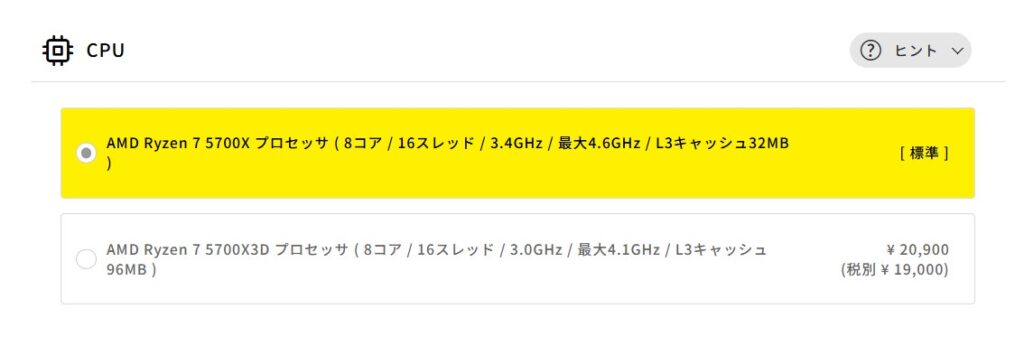
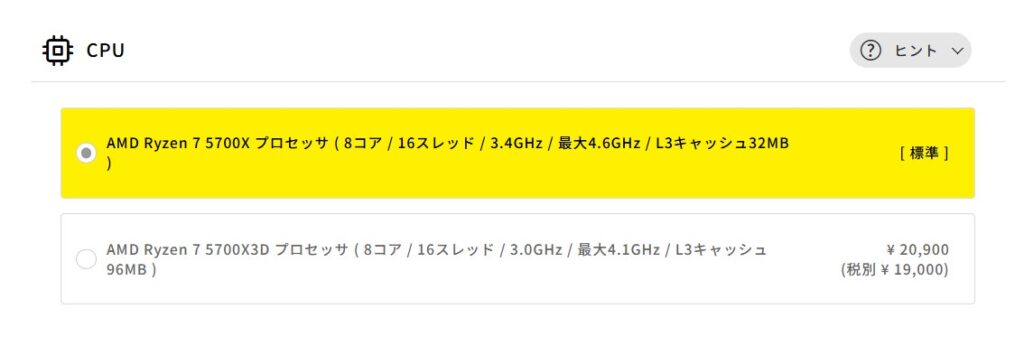
マウスコンピューターのBTOパソコンは価格帯、モデルによりバランスよく構成されています。
そのためCPUの変更などはしなくても大丈夫です!
CPUファン・グリス選択
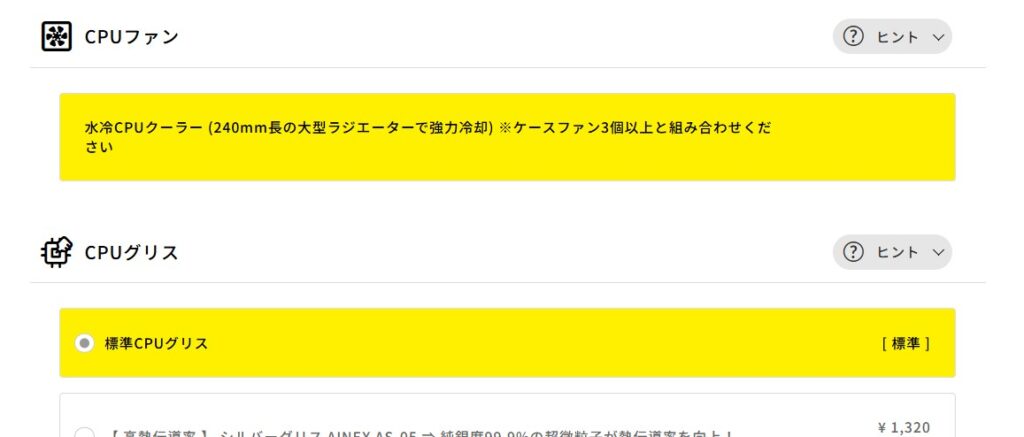
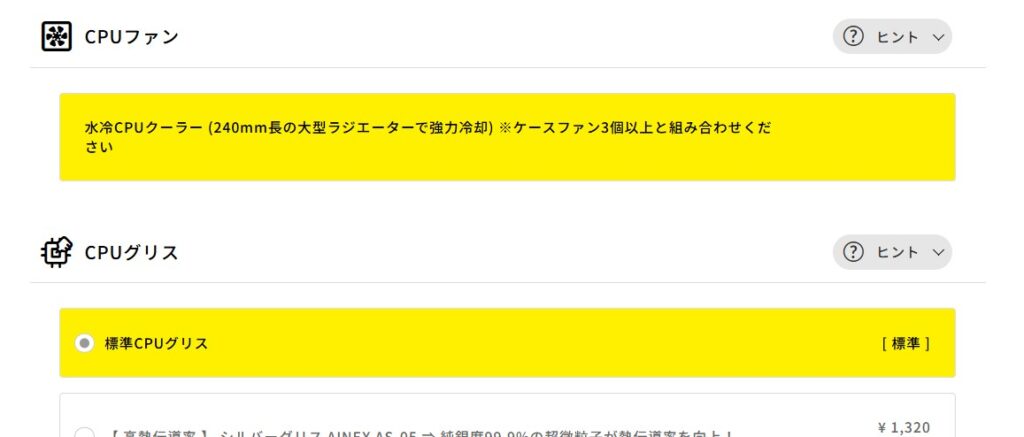
「 NEXTGEAR 」のモデルの多くが水冷方式。
水冷は液体(通常は水)を使って、ラジエーター(熱を外部に放散する役割)に移動させファンで冷却する方式。
CPUグリスは標準のままでOK。
一般的な使用目的なら高価なものに変更したところで大きな変化はないです。
メモリ選択
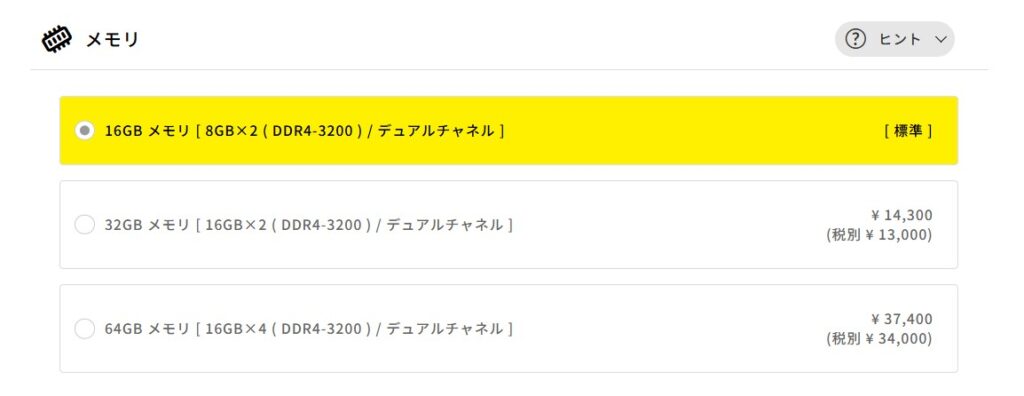
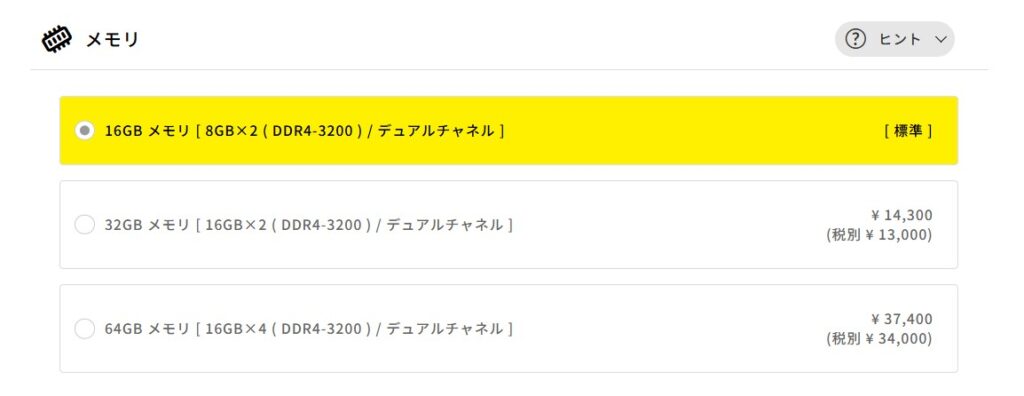
先ほどもお伝えしましたが、メモリは予算が許す限り多く積んで損はないです。
そのため16GB⇒32GB変更推奨です。
デュアルチャネルとは机が2つ並んでいる状態と同じ。
作業する際、机が1つより2つある方が整理しながら効率よく進められるので、より早く多くの物を処理できるといった理論と同じです。
グラボ確認
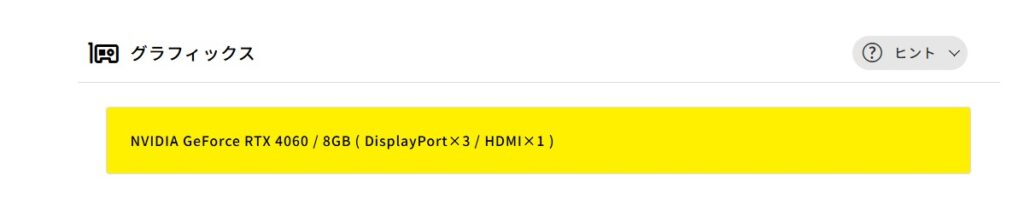
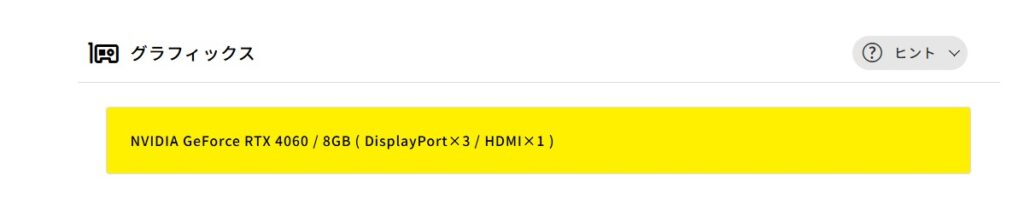
NEXTGEARのグラフィックカードはモデルごとに固定となりますのでご希望のグラボごとのモデルページでお進みください。
電源ユニット選択
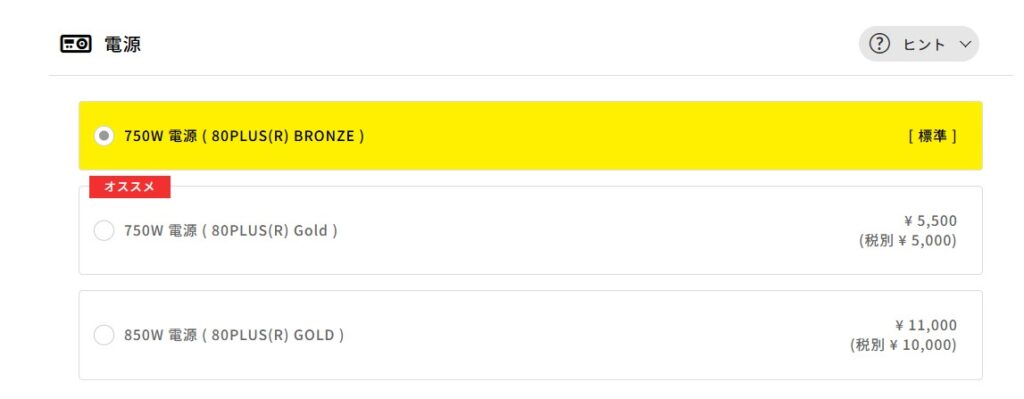
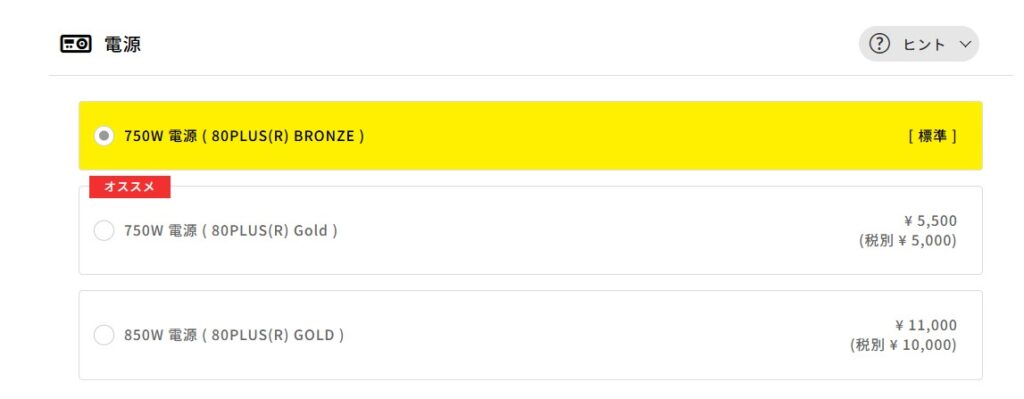
電源はショップ側が必要容量のパーツを構成してくれているので基本変更しなくてもOKです!
補足:
電源容量が大きいと、電源ユニットへの負荷が減り、システム全体の安定性と故障リスクが減る。
また、購入後CPUやGPUアップグレードしたい場合も容量の大きい電源に選択しとくといいです。
もう少し簡単に説明すると電源ユニットは人でいう心臓です。
人も電源ユニットも「酸素(電力)」が足りていない状態で全力疾走を続けるとオーバーヒートし、気絶(電源落ち)するのと同じです。
無線LAN選択
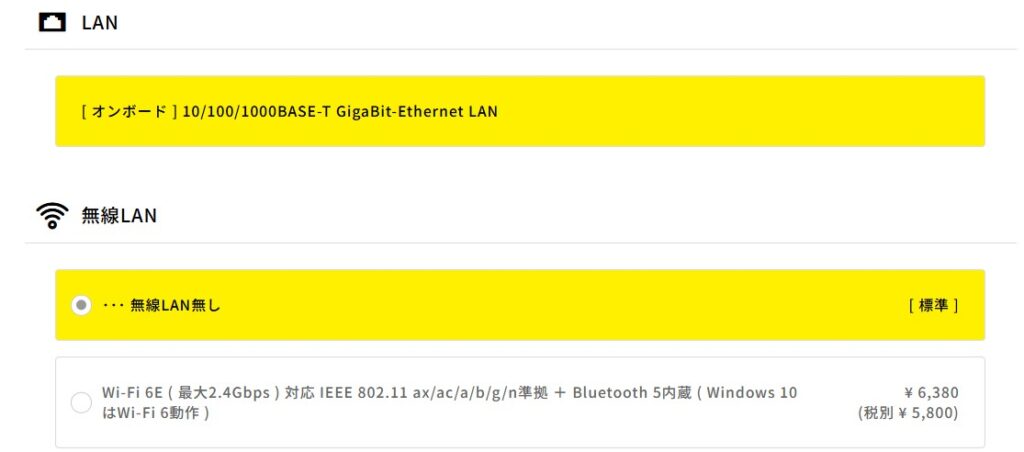
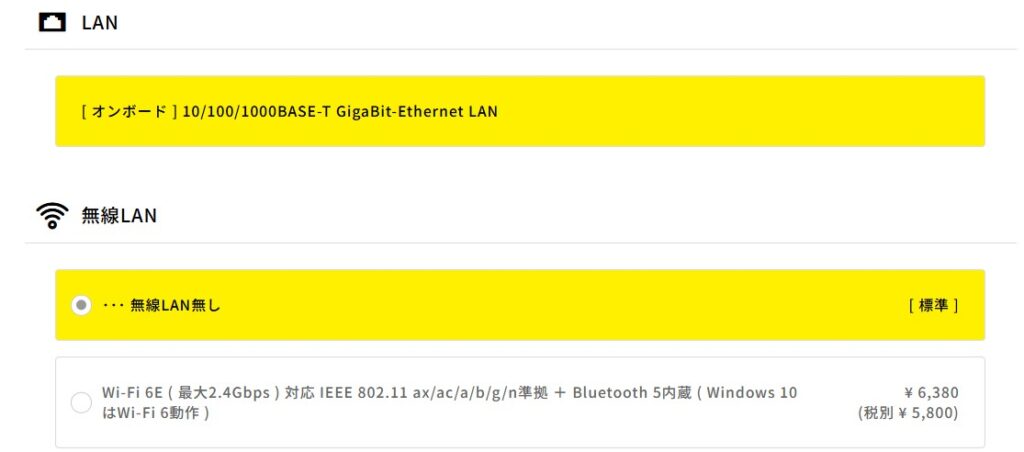
こちらも先ほどお伝えしましたが、パソコンからLANケーブルが接続できない場合は無線LANは必須です。
何度もお伝えして申し訳ございませんが、大事なのでもう一度お伝えさせていただきます。
Windows 11の初期設定にインターネット接続が必須です。
ケース選択
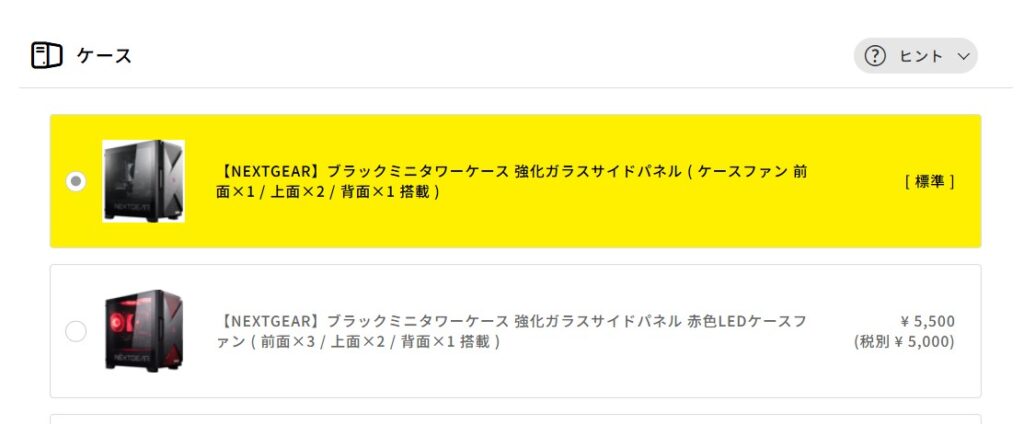
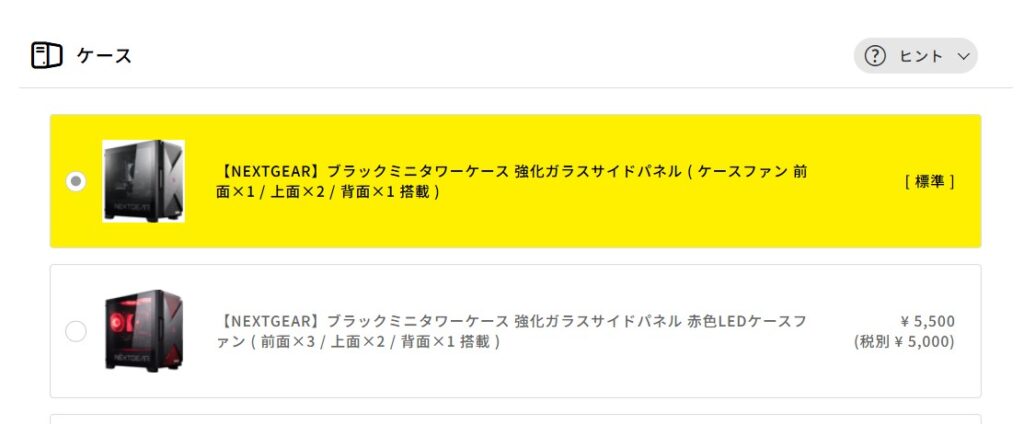
ケースのファンの数やRGBカラーの変更が可能。
不要な場合は標準のままでOKです!
キーボード・マウス選択
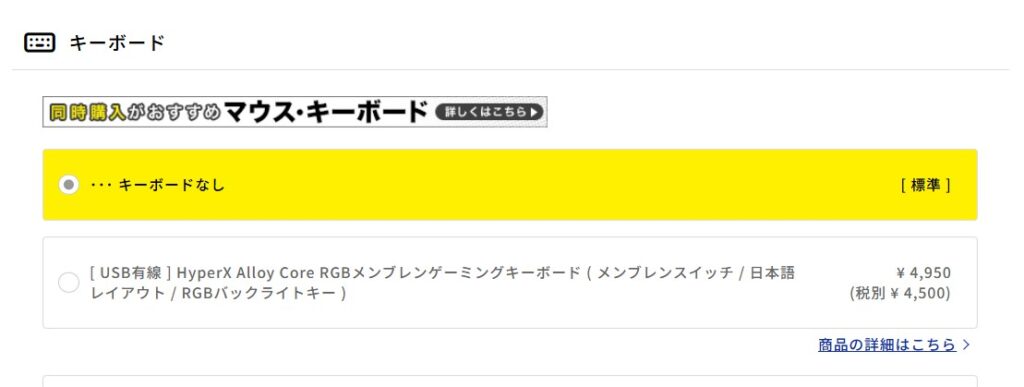
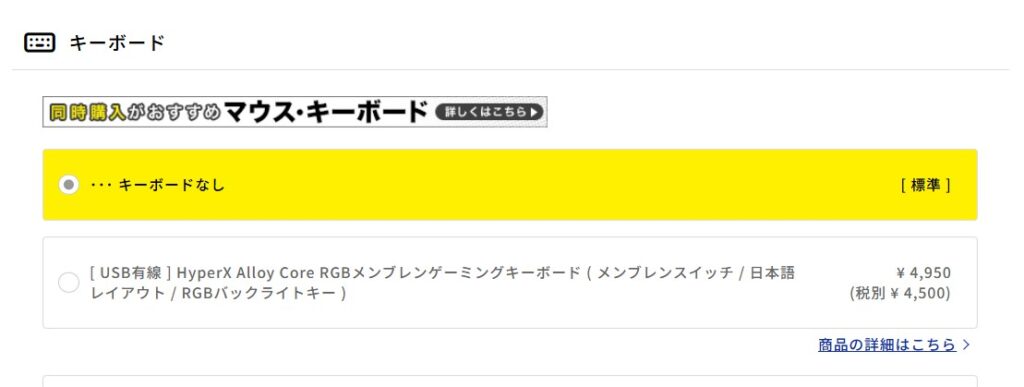
標準だとマウス、キーボードは同梱されていません。
手持ちがない場合、好みのマウス、キーボードがあればパソコン購入時に注文、選択可能。
セキュリティー選択
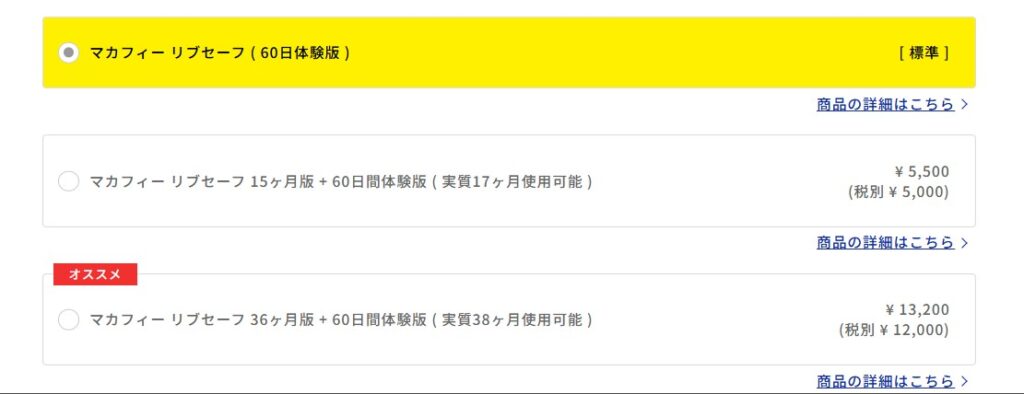
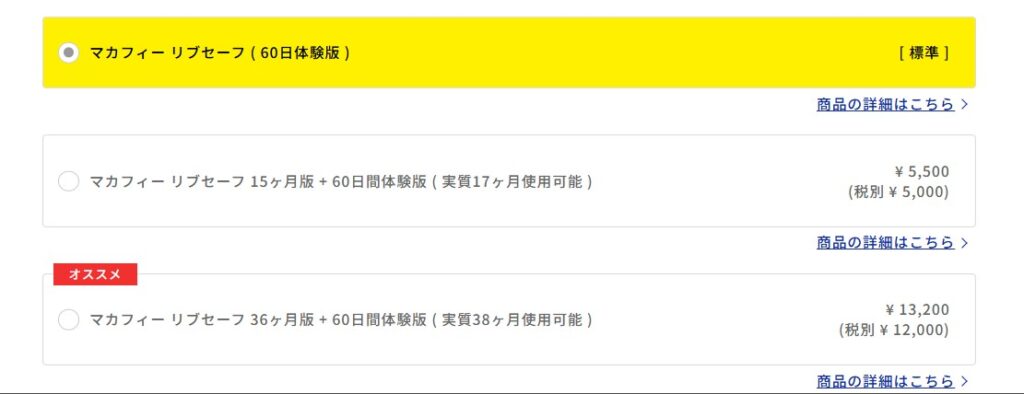
Windows搭載のセキュリティーでもじゅうぶん優秀ですが年々、公式サイトを装った詐欺サイトやフィッシング詐欺が拡大中です。
セキュリティーソフトはこういった詐欺サイトなどを識別しユーザーに教えてくれたり、ブロックする機能があるので入れておくことをおすすめします。
今は、セキュリティー機能の干渉でゲームがうまく起動できない時のためにゲームモード があるため安心です。
追加ソフト選択
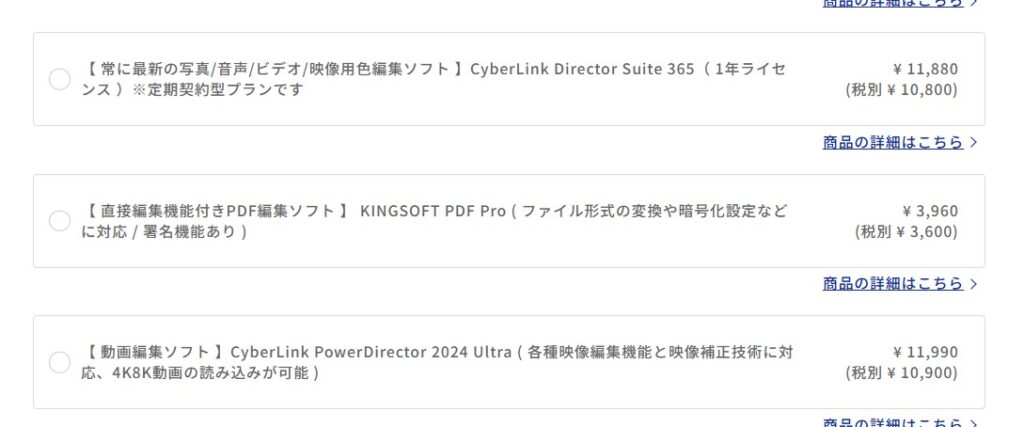
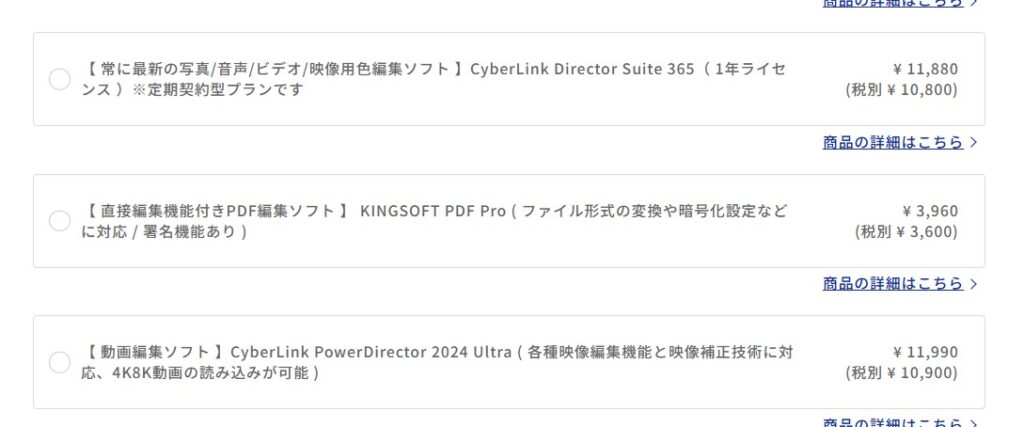
動画編集や写真編集をしたいのならあわせて購入した方がお得で便利です。
パソコンの初期設定した後のソフトのダウンロード、インストールの手間がはぶけます。
モニター選択
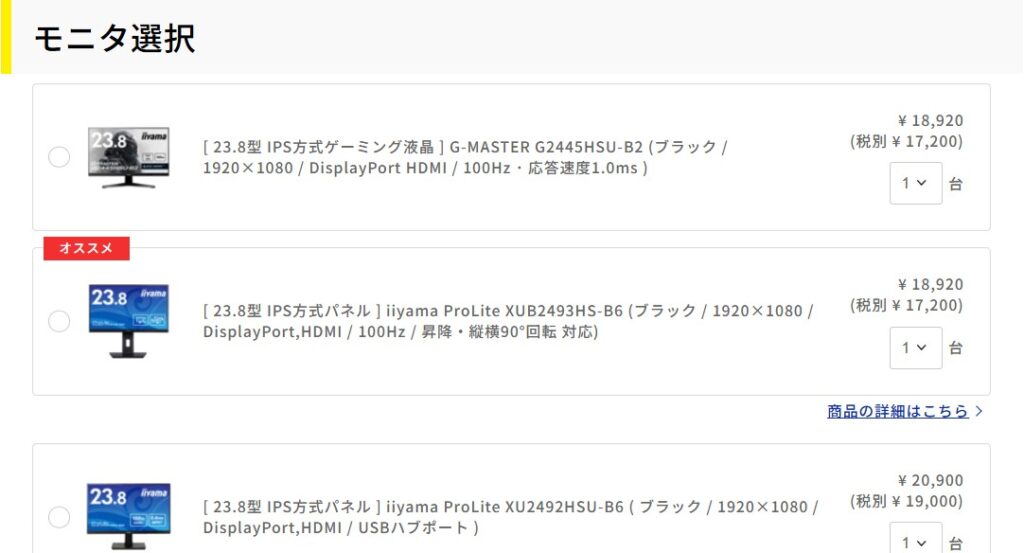
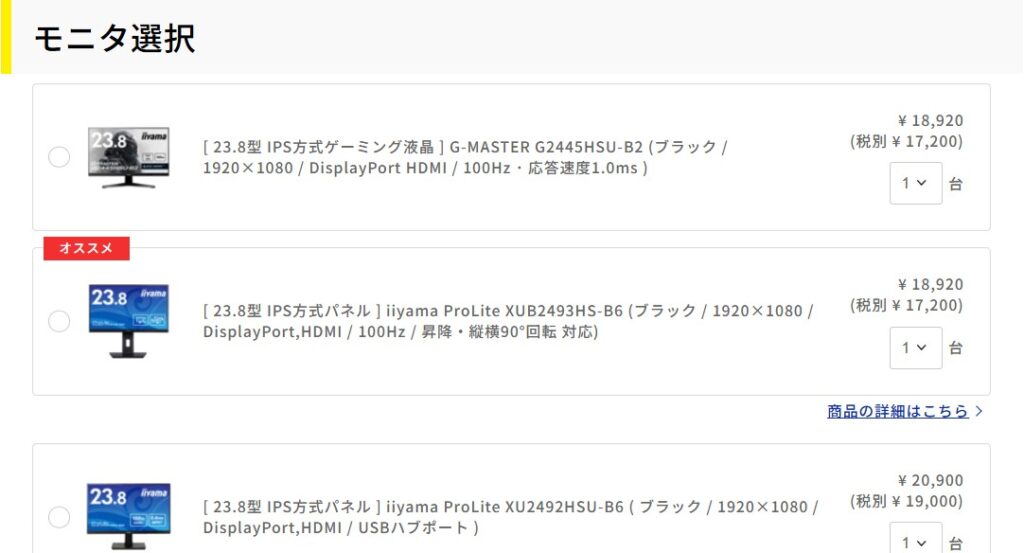
モニターがない、新調したい場合は、お好みのモニターが選択画面にあれば一緒に購入しておくといいでしょう。
ゲーム目的ならゲーミングモニターをおすすめします!
選択完了画面
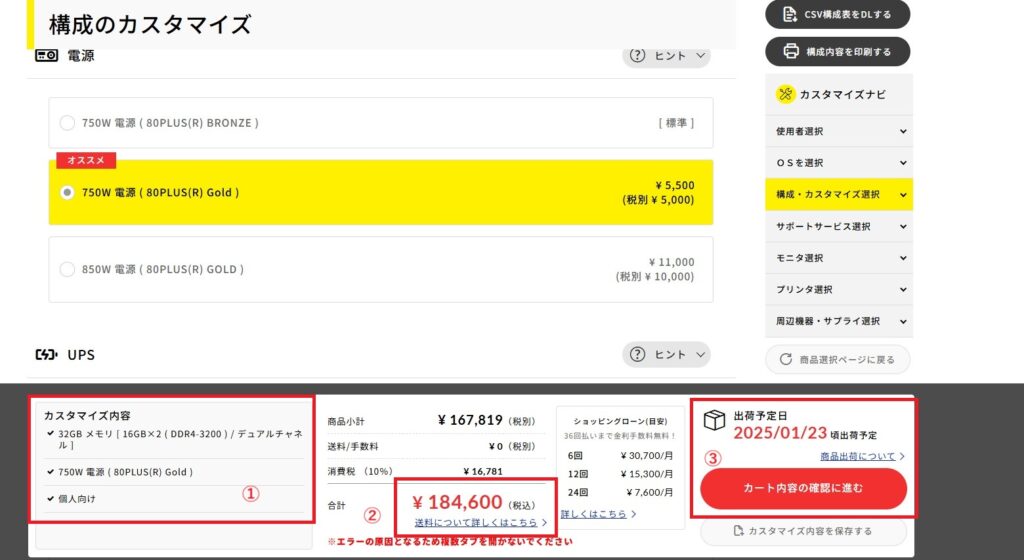
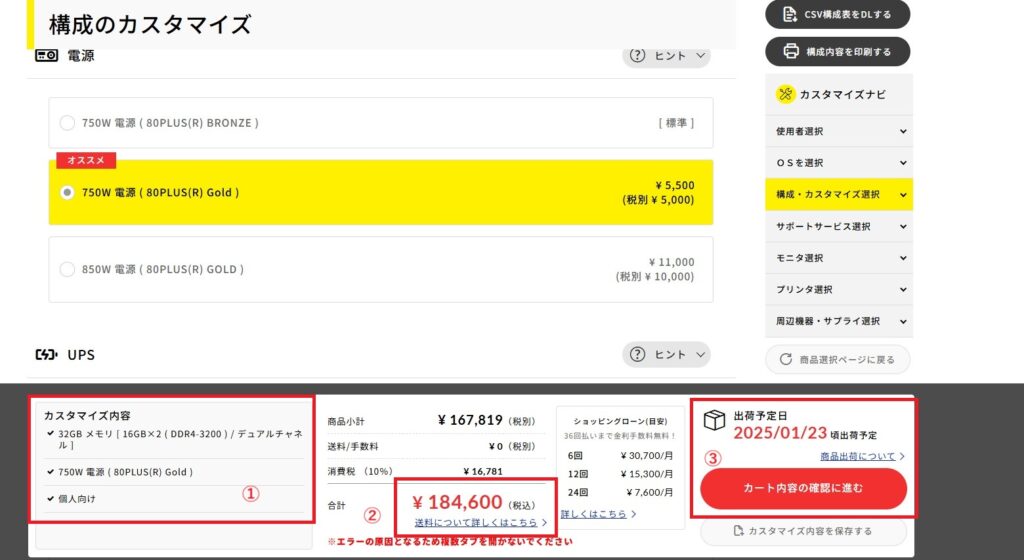
すべての選択が終わると四角の赤で囲ったようになります。①はパーツ変更した際の内容、②は商品の金額表示、③は出荷目安と最終的な確認画面への移動ボタンとなります。
最終確認画面
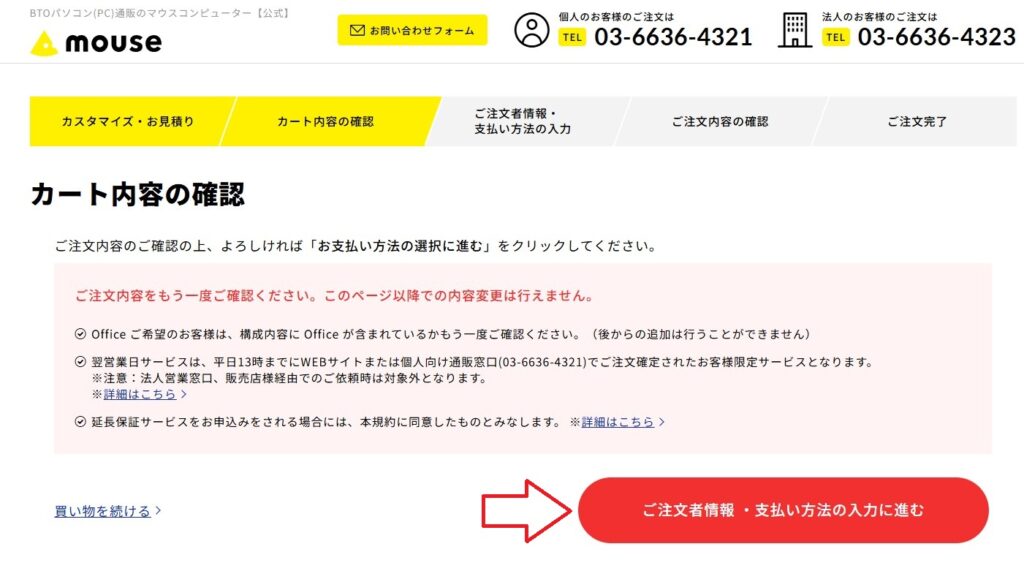
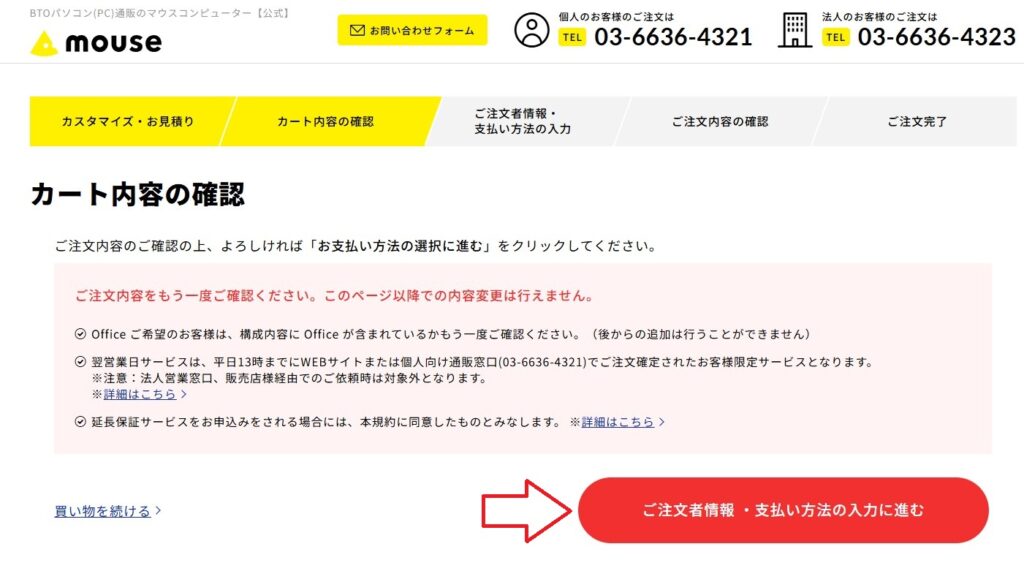
先ほどの③のカート内容の確認ボタンを押した後の画面です。赤い右矢印マークを押すと支払い方法やログイン、注文者の個人情報の入力画面へと移ります。
決済選択画面
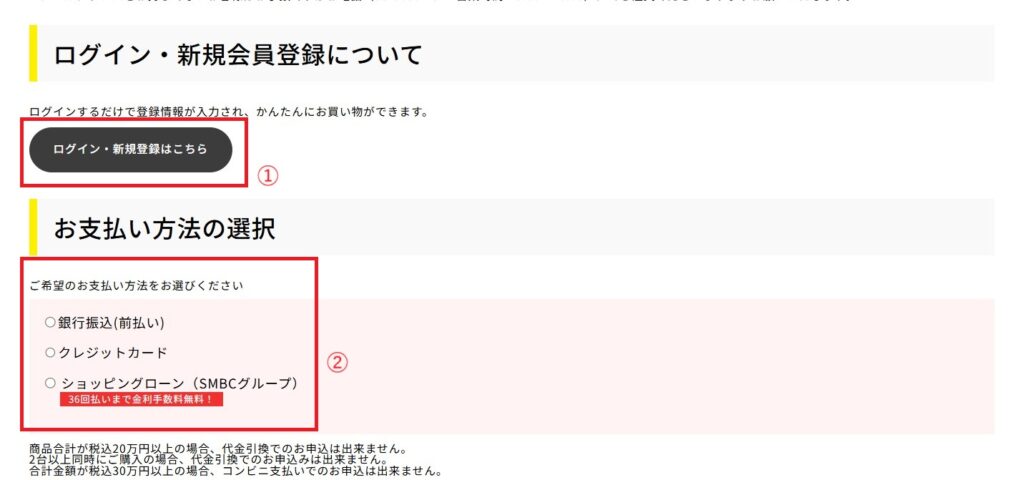
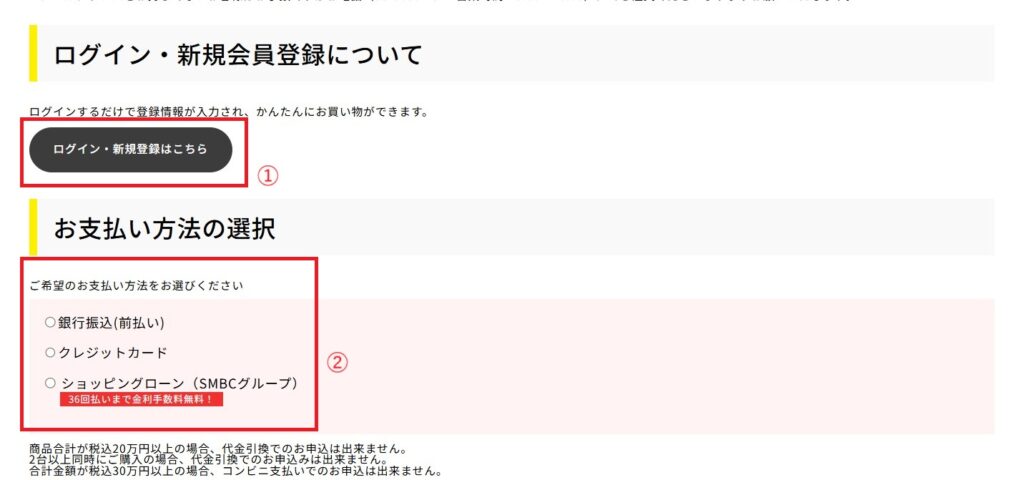
最終画面です。PCを初めて購入する際アカウント作成必須ではないですが購入後のサポートがスムーズに行えるので登録することをおすすめします。
支払い方法は以下の通りです。
(代金引換便は終了しました。)
| 決済方法 | 利用制限・注意点 |
|---|---|
| クレジットカード 1回払い ・ 分割払い ・ リボ払い が可能 3 / 5 / 6 / 10 / 12 / 15 / 18 / 20 / 24 回 | 高額なパソコン購入でポイントが貯まる。分割払いも可能。利用限度額に注意。 |
| コンビニ決済 ・手数料550円(税込) ※)1台につき ・「30万円未満」or 「7機種まで」 | 現金での支払いが可能。セブンイレブン、 ローソン、ファミリーマート。 |
| 銀行振込 手数料330円 | 前払いが必要。手数料が発生する場合がある。 |
| ショッピングローン | 18歳以上が対象。審査が必要。高額な商品の分割払いが可能。 |
まとめ
この記事ではゲーミングPC初心者がどれを選んだら良いかモデル数を厳選し紹介しました。
近年の最新ゲームの要求される推奨環境は年々あがっていますが、PCパーツ自体の性能向上スピードも異常なぐらい早く、10万円台からのゲーミングPCでも設定次第で十分プレイは可能です。
\ NEXTGEAR全モデルページ /



